あのムシバキンたちが3DになってVR(仮想現実)に登場!!
今回はその制作を担当した隻 晶(せき あきら)氏が3Dモデルをわかりやすく徹底解説。

3Ⅾモデル依頼内容
まずは、元となるキャラクターと最終ポーズの打ち合わせをします。

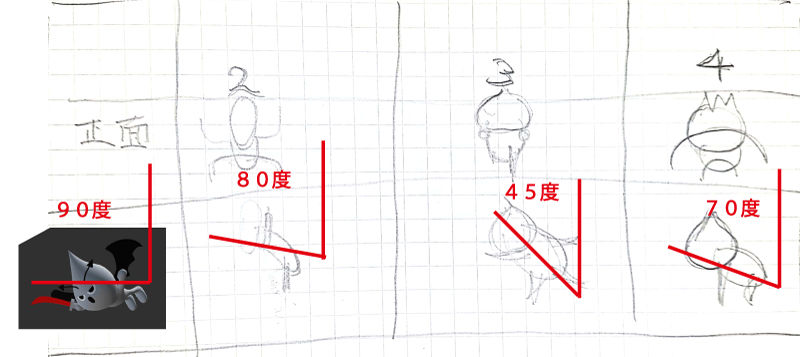
3Ⅾモデルとは
(1)メッシュの構築
3Dモデルは使用によって様々な表現がありますが、ここでは主にゲーム制作における3Dモデルの簡単な説明をしたいと思います。
まず一般的に3Dモデルの基本的な構造は主にポリゴン(メッシュ)というデータで構築されています。

このポリゴン(メッシュ)構造をある形式のファイルに変換し、それをソフト間行き来しながら作業を行っていくのがゲーム制作における一般的な作業の流れの一つとなります。
ここではBLENDERからUNITY間へのやりとりの作業の流れを説明します。
(2)マテリアルスロットの設定
もう一つ大事な点としてはマテリアルスロットの設定という点があります。
マテリアルとは簡単に申し上げれば、人間に例えると肌や服の色の種類を指定してあげるようなものです。
このマテリアルはメッシュ単位でも設定できます。
今回の制作はBLENDER(3D制作ソフト)の段階ではどのメッシュでマテリアルが区切られているかのみの情報を指定して、FBXファイルという形式でUNITY上へエクスポートし、細かい色の設定はUNITY上で行う仕様にしました。
UNITY上で指定した方がゲームの仕様上の都合で表示の変更が発生した際にいちいちBLENDERに戻って素材設定をしなくても良いからです。

3Ⅾモデル制作に使ったソフト
BLENDERというソフトを今回は3D制作において使用しました。
実際のプロのゲームの現場では主に3DMAXやMAYAなどが使用されています。(複雑で有機的なメッシュにおいてはzbrushなど)
プロの現場に使われる理由してそれらのソフトは機能が素晴らしいという点もありますが、やはり業界標準で機能メンテナンスがしっかり取られているので大人数でソフトのデータを共有がしやすいという点も大きいかと思います。
BLENDERでは急速に日々進化しているソフトですので、少しバージョンが違っただけで操作方法やデータやりとりの際にどうしてもエラーが出てしまう可能性があります。
ですから多人数における制作においては会社内での業務ルールが作りにくくその点では不利と言えるかもしれません。
ですが、クライアントの仕様に準じたファイルで最終的に出力出来ればいいので、ある程度の対応力のある人でしたらBLENDERは個人制作やフリーにおいても十分すぎるほどの機能が備わっていると言えるでしょう。
3Ⅾ モデルの簡単な制作手順
(手順1)3Ⅾモデルの意識合わせ
まず共同作業において一番大事な意識合わせの作業があります。
事前に3Dモデルの大ラフを用意しておくと便利でしょう。
このようなモデルの大まかなシルエットがわかる形と色のパーツ分けがしっかりしたイラストが非常に重要になります。

(手順2 )3ⅮモデルのTポーズ作成
人間や動物などに限らず機械においても稼働が前提なモデルや複雑なポーズのモデルにおいては最初にモデリングしやすいポーズを決めてモデリングします。
今回のモデルは人間に近いのでTポーズと呼ばれる人間のモデリングでは定番のモデリングの形で制作してみました。
※ちなみに、モデリングといってもパーツ毎に分解して考えると、簡単な球状や筒状のものがほとんどです。この形状は3Dソフトに予め用意されているものです。
それらをつなぎ合わせ、詳細の部分にアレンジを加えていくといった流れがモデリングの基本になるかと思います。

(手順3)3Ⅾモデルキャラにポーズをつける
次にキャラクターに骨を入れます。
特に決まりなどは無いので稼働部分を意識して骨を入れていけばいいと思います。
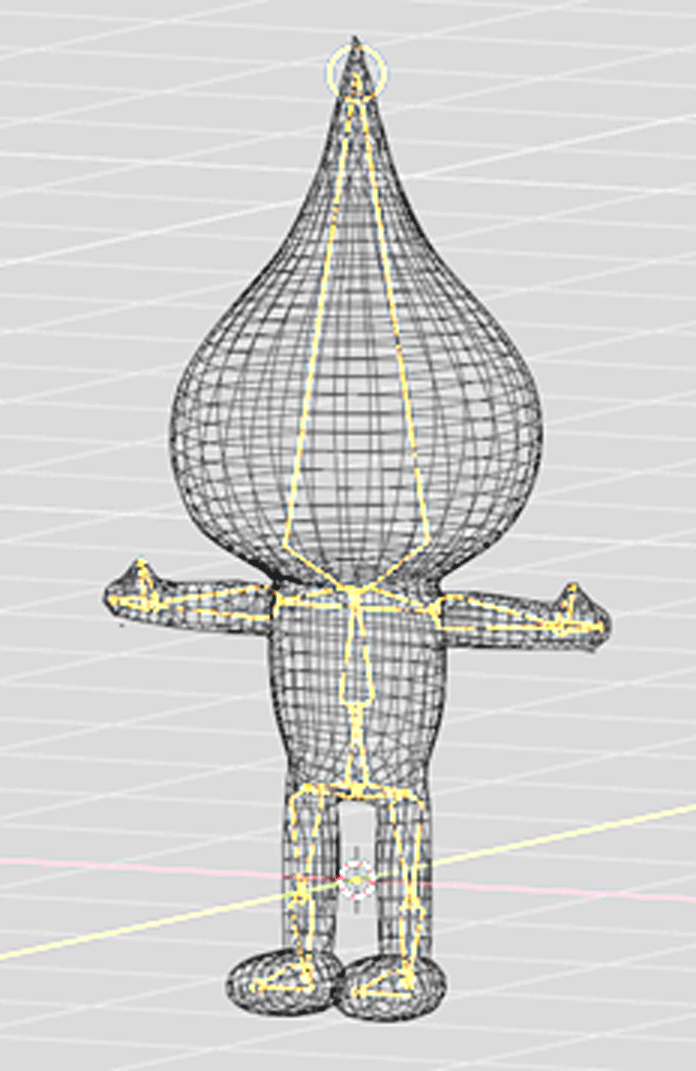
次にボーンとキャラクター紐付けし、紐付けられたボーンを動かすことによってモデルの複雑な形状の変化が可能になります。

(手順4)3Ⅾモデルのマテリアルの設定
最後に指定箇所のメッシュにマテリアルを設定していきます。
後からメッシュの変更が加わったらマテリアルの設定もやり直しになりますので、ある程度メッシュの構造をクライアントと固めてからマテリアルの設定に移ったほうが良いかと思います。
一見、目の部分はペイントツールなどで描いたように見えますが、これもメッシュでマテリアルの境界線を決める事により後からの仕様変更による色変えでもUNITY側で柔軟に対応可能になります。

3Ⅾモデル制作者の感想
今回ゲーム制作で3Dを担当させて頂くことになり、いつも以上にモデリングに集中できる環境を提供して頂いたと思います。
実際にゲームが動いているキャラクターを見るのは実に感動しました。

3Ⅾモデル製作依頼はこちら
スキルマーケットcoconala(ココナラ)というアウトソーイングサイトの
隻 晶(せき あきら)氏に依頼をするとCG作成(画像)や3Dファイルの製作をしてくれます。
BLENDERからUNITYへFBX形式の出力の仕方
最後にBLENDERからUNITYにデータを持っていきクライアントに提出する一連のルールを自分なりにまとめて見ます。
(1)FBXの出力
色ごとにマテリアルを分解します。
後で色は変更できるのでとりあえず分かりやすい色で大丈夫です。

(2)UNITY上でのファイルの選択
UNITYで先程のファイルを選択します。
プロジェクトの項目の任意の場所上で右クリックを押しインポート ニューアセットでFBXファイルを読み込みます。

読み込まれたファイルがこちらになります。
中を覗いてみるとアニメファイルとマテリアルファイルが一緒になっています。
これを他の人でも分かりやすいように、アニメファイルとマテリアルファイルに抽出していきます。

ファイルへの抽出作業
(1-1)アニメーションファイルの抽出
アニメファイルを抽出してみます。
複数アニメファイルがある場合は実際に再生してみるといいでしょう。

(1-2)アニメ抽出
アニメ抽出はCTRL+Dを押すとFBXファイルから抽出できます。
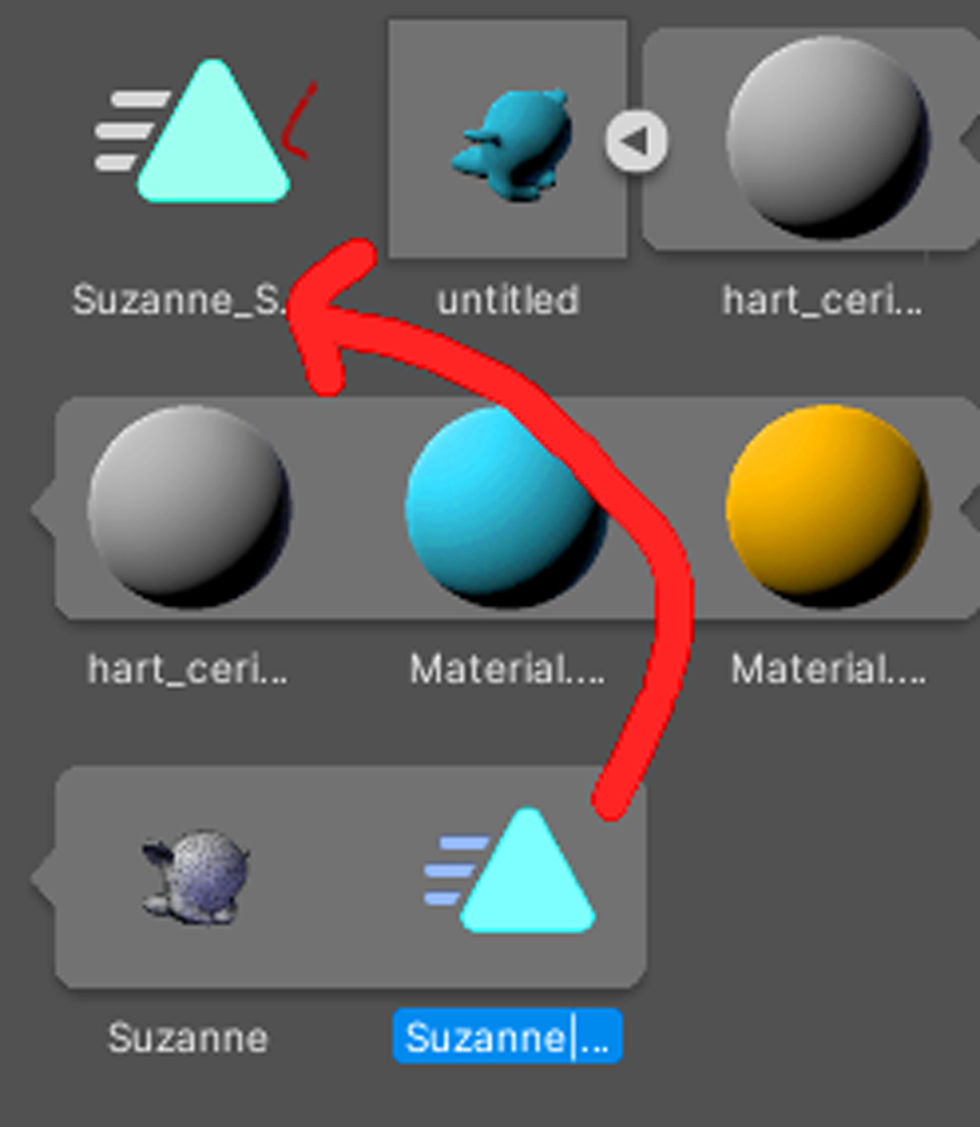
(1-3)実際にアニメファイルがうまく再生できるか試してみます

まずアニメーションコントローラーを作成します。
その後、ヒエラルキー上のモデルにアニメーションコントローラーをドラッグ・アンド・ドロップしてみましょう。

次に先程抽出したアニメーションをアニメーションコントローラー上にドラッグ・アンド・ドロップします。
これで完成です。

アニメをループさせたい場合は抽出したアニメのインスペクターを開き、ループボタンにチェックを入れます。

(1-4)ファイル抽出後
抽出が終わりましたらFBXファイル内のアニメーションは要らないので、インスペキュラーのアニメーションタブのインポートアニメーションのチェックを外した後アプライをクリックします。
FBXファイル内からアニメーションは消失します。

マテリアルの抽出
FBXファイルのインスペキュラー画面のマテリアルタブを押し、エキストラクトマテリアルズをクリックすると任意の場所にマテリアルが出力できます。
これでFBXファイル内にはメッシュ情報しかなくなりスッキリしました。

ファイルを受け渡し形式にパッケージ化
プロジェクト上で抽出したファイルを選択して右クリックし、エクポートパッケージをクリックします。

3Ⅾモデルファイルはこちらから無料ダウンロード
ご自由にお使いください。
この3Ⅾモデルを使ったアプリ「ドキドキ・ミュータンス」
口を目指してムシバイキンが迫ってくる!モグラたたきのAR版(拡張現実・オーグメンテッド・リアリティ)。レベル6まで挑戦しよう!!







Kommentare